win10找不到英特尔显卡设置 win10更新后英特尔显卡设置不见了怎么恢复
随着Windows 10操作系统的更新,许多用户反馈他们无法找到英特尔显卡设置,这个问题给用户的正常使用带来了一些不便。英特尔显卡设置在更新后不见了,这让用户感到困惑和焦虑。幸运的是我们可以采取一些措施来恢复这些设置,以确保我们能够正常地使用和管理我们的英特尔显卡。在本文中我们将介绍一些方法来解决这个问题,让我们一起来看看吧。
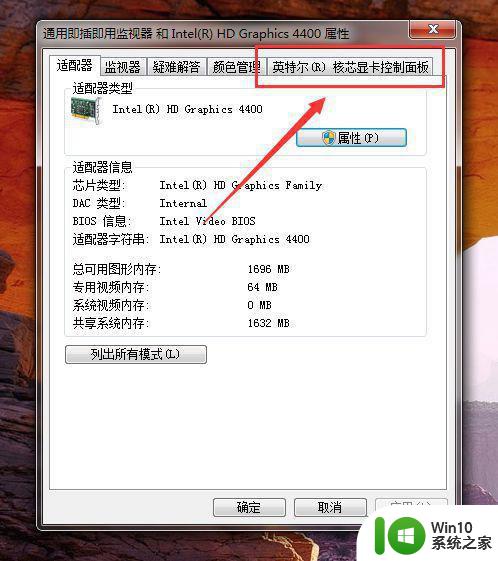
win10英特尔显卡设置不见了怎么恢复方法
一、检查驱动程序是否安装正确:
1、打开设备管理器(Win + X,然后选择 “设备管理器”)。
2、展开 “显示适配器” 类别。
3、确保你的英特尔显卡在列表中,并且没有出现任何感叹号或错误标志。
4、如果有感叹号或错误标志,请右键点击显卡。并选择 “更新驱动程序” 或 “卸载设备”。
5、在弹出的对话框中选择适当的选项,并完成相应操作。
二、重新安装英特尔显卡驱动程序:
1、访问英特尔官方网站,并导航到支持页面。
2、使用官方提供的工具或手动选择你的显卡型号和操作系统,下载最新版本的英特尔显卡驱动程序。
3、安装新的驱动程序,并按照向导的指示完成安装过程。
4、重新启动计算机以使更改生效。
三、检查显卡控制面板的显示问题:
1、右键点击桌面上的空白区域。
2、如果在右键菜单中找不到英特尔显卡控制面板选项,请尝试选择 “显示设置” 或 “图形选项”。
3、在显示设置或图形选项中,寻找英特尔显卡相关的选项,并尝试打开控制面板。
四、重置显卡驱动程序设置:
1、打开英特尔显卡控制面板(如果你成功找到了)。
2、寻找 “选项”、“首选项” 或类似的标签。
3、在选项或首选项中,查找重置、还原或默认设置的选项。
4、点击重置或还原选项,并按照提示进行操作。
以上就是win10找不到英特尔显卡设置的全部内容,如果你遇到这种情况,可以按照以上步骤解决问题,非常简单快速。
win10找不到英特尔显卡设置 win10更新后英特尔显卡设置不见了怎么恢复相关教程
- win10找不到英特尔的核芯显卡控制面板的解决方法 win10无法找到英特尔核芯显卡控制面板怎么办
- 笔记本win10英特尔核芯显卡控制面板怎么设置 win10笔记本英特尔核芯显卡控制面板设置教程
- 怎么调出win10英特尔核芯显卡控制面板 win10英特尔核芯显卡控制面板设置方法
- win10英特尔显卡设置消失怎么办 win10系统intel显卡设置丢失如何恢复
- win10英特尔显示器音频怎么设置hdmi输出 win10英特尔显示器音频设置教程
- win10英特尔核芯显卡控制面板怎么打开 如何在Win10系统下打开英特尔核芯显卡控制面板
- 戴尔win10恢复出厂设置找不到恢复环境怎么解决 戴尔win10恢复出厂设置找不到恢复环境解决方法
- win10不存在英特尔适配器的解决方法 win10不存在英特尔适配器怎么修复
- win10手动更新英特尔图形驱动的方法 win10如何手动更新英特尔图形驱动
- win10显卡设置没有了的处理办法 w10 显卡设置找不到怎么办
- win10英特尔控制面板无法打开怎么办 win10英特尔面板打不开怎么办
- win10显示英特尔rst服务未在运行怎么办 Win10英特尔rst服务未在运行解决方法
- 蜘蛛侠:暗影之网win10无法运行解决方法 蜘蛛侠暗影之网win10闪退解决方法
- win10玩只狼:影逝二度游戏卡顿什么原因 win10玩只狼:影逝二度游戏卡顿的处理方法 win10只狼影逝二度游戏卡顿解决方法
- 《极品飞车13:变速》win10无法启动解决方法 极品飞车13变速win10闪退解决方法
- win10桌面图标设置没有权限访问如何处理 Win10桌面图标权限访问被拒绝怎么办
win10系统教程推荐
- 1 蜘蛛侠:暗影之网win10无法运行解决方法 蜘蛛侠暗影之网win10闪退解决方法
- 2 win10桌面图标设置没有权限访问如何处理 Win10桌面图标权限访问被拒绝怎么办
- 3 win10关闭个人信息收集的最佳方法 如何在win10中关闭个人信息收集
- 4 英雄联盟win10无法初始化图像设备怎么办 英雄联盟win10启动黑屏怎么解决
- 5 win10需要来自system权限才能删除解决方法 Win10删除文件需要管理员权限解决方法
- 6 win10电脑查看激活密码的快捷方法 win10电脑激活密码查看方法
- 7 win10平板模式怎么切换电脑模式快捷键 win10平板模式如何切换至电脑模式
- 8 win10 usb无法识别鼠标无法操作如何修复 Win10 USB接口无法识别鼠标怎么办
- 9 笔记本电脑win10更新后开机黑屏很久才有画面如何修复 win10更新后笔记本电脑开机黑屏怎么办
- 10 电脑w10设备管理器里没有蓝牙怎么办 电脑w10蓝牙设备管理器找不到
win10系统推荐
- 1 番茄家园ghost win10 32位官方最新版下载v2023.12
- 2 萝卜家园ghost win10 32位安装稳定版下载v2023.12
- 3 电脑公司ghost win10 64位专业免激活版v2023.12
- 4 番茄家园ghost win10 32位旗舰破解版v2023.12
- 5 索尼笔记本ghost win10 64位原版正式版v2023.12
- 6 系统之家ghost win10 64位u盘家庭版v2023.12
- 7 电脑公司ghost win10 64位官方破解版v2023.12
- 8 系统之家windows10 64位原版安装版v2023.12
- 9 深度技术ghost win10 64位极速稳定版v2023.12
- 10 雨林木风ghost win10 64位专业旗舰版v2023.12